League of Legends هي لعبة معقدة مع عميل معقد ويمكنك دائمًا توقع وجود بعض المشكلات المتعلقة بجهاز الكمبيوتر الخاص بك. لقد قام مطورو اللعبة بعمل رائع في جعل اللعبة بمعنى أنك نادرًا ما تواجه أعطال وأخطاء وأهم شيء يجب أن تفكر فيه هو الحفاظ على استقرار اتصالك بالإنترنت قدر الإمكان لأن اللعبة غير قابلة للعب مع زمن انتقال عالٍ. ومع ذلك ، قد تتسبب بعض البرامج والإعدادات الموجودة على جهاز الكمبيوتر الخاص بك في بعض مشكلات الأداء مع League of Legends ولكن من السهل جدًا حلها.
لا يتم إطلاق League of Legends عند تثبيت Avast
يمكن أن تتسبب برامج مكافحة الفيروسات بشكل عام في حدوث مشكلات عدم توافق مع العديد من ألعاب الفيديو المختلفة ، ولا يُعد League of Legends استثناءً. مضاد الفيروسات Avast ، على وجه الخصوص ، هو برنامج اشتكى الكثير من اللاعبين من أنه يسبب الكثير من المشاكل. تسببت هذه المشكلة في فشل إطلاق League of Legends لأن Avast قام عن طريق الخطأ بفرض الحجر الصحي على العديد من الملفات ذات الصلة بـ LoL معتقدًا أنها كانت فيروسات ولكنها تحولت إلى نتيجة إيجابية خاطئة. ومع ذلك ، يمكنك التراجع عن الضرر باتباع عدة خطوات بسيطة:
افتح برنامج Avast Antivirus الخاص بك
يجب أن تكون قادرًا على الوصول إلى برنامج مكافحة الفيروسات الخاص بك بسهولة. إذا كان مفتوحًا بالفعل ، يمكنك تحديد موقعه على شريط المهام ، والنقر بزر الماوس الأيمن فوقه وتحديد فتح. إذا لم يتم تحميل Avast عند بدء التشغيل ، فيمكنك دائمًا بدء تشغيله يدويًا عن طريق تحديد موقعه في قائمة البدء. سيعرض لك Windows 10 على الفور قائمة بجميع البرامج الموجودة على جهاز الكمبيوتر الخاص بك مرتبة أبجديًا ، لذا يجب أن يكون Avast موجودًا في الأعلى. انقر فوقه وانتظر حتى يتم التحميل لأن العملية ستستغرق بعض الوقت. يمكنك أيضًا فتح الاختصار على سطح المكتب الخاص بك إذا كان لديك.
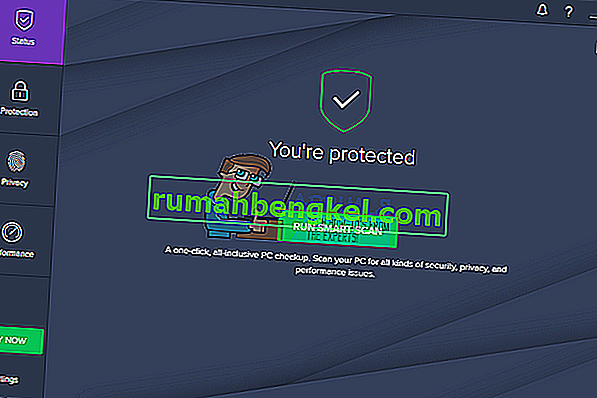
تحديد موقع ملفات League of Legends
من المحتمل جدًا أن يكون Avast قد عزل عن طريق الخطأ
د بعض ملفات League of Legends الأساسية تعتقد أنها كانت فيروسات وهذا هو السبب المحتمل لعدم تمكنك من تشغيل عميل اللعبة. لحسن الحظ ، يمكنك إصلاحه بسهولة عن طريق تحديد Scan >> Scan for Viruses >> Quarantine (Virus Chest). يوجد زر العزل في مكان ما أسفل الصفحة. عند فتح وحدة العزل ، يجب أن تلاحظ بعض الملفات ذات الصلة بـ LoL. استعد هذه الملفات وانقر على "إضافة إلى الاستبعادات". إذا تم إنشاء بعض هذه الملفات بالفعل بواسطة اللعبة ، فانقر فوق الكتابة فوق لاستبدال هذه الملفات الجديدة بالملفات الأصلية التي تم عزلها وتشغيل اللعبة.
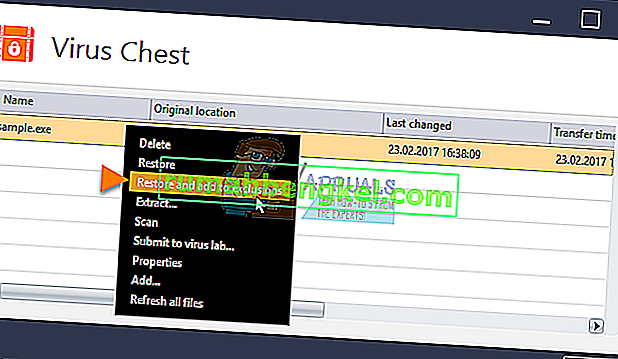
حل آخر
إذا لم يؤد ذلك إلى حل مشكلتك أو إذا لم تجد أي ملفات ذات صلة بـ League of Legends في قسم العزل في برنامج Avast Antivirus ، فقد تكون هناك طريقة أخرى يؤثر بها Avast على لعبتك. من المحتمل أن Avast لا يزال يتلقى إيجابيات خاطئة تتعلق باللعبة ولكنها لم تتخذ أي إجراء بخصوصها مثل Quarantine ولكنها لا تزال تمنعها من الإطلاق. هناك حل لهذا أيضًا.
افتح برنامج Avast Antivirus بأي من الطرق التي ذكرناها سابقًا. بعد ذلك ، انتقل إلى الإعدادات >> الاستثناءات. هذا هو المكان الذي يتمتع فيه المستخدمون بحرية وضع الملفات التي لا ينبغي الاهتمام بها والتي لا ينبغي فحصها أو تسجيلها كتهديد. لا تفعل هذا مع أي ملفات يوجد بها قدر من الشك في أنها فيروسات. أضف مجلد League of Legends من Riot Games لاستبعاده من الفحص. بعد ذلك ، أغلق نافذة Avast وانقر بزر الماوس الأيمن على أيقونة Avast على شريط الأدوات. أعد ضبط الدروع عن طريق تشغيلها وإيقافها ويجب حل مشكلتك.








